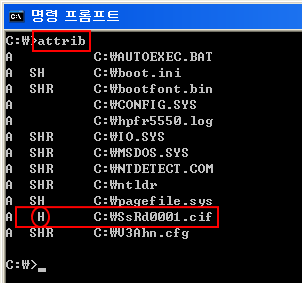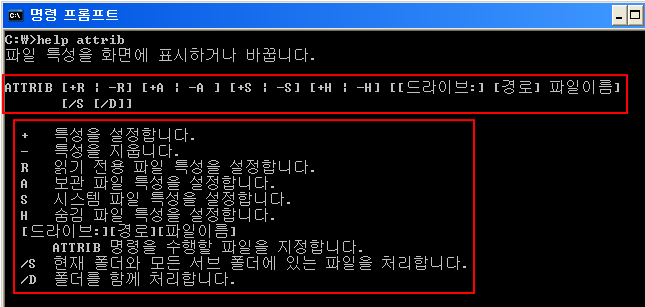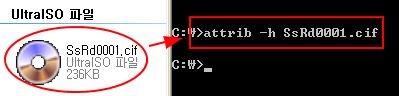728x90
반응형
컴퓨터에 존재하는 각종 파일들을 모두들 각각의 파일 속성을 가지고 있습니다.
파일 속성은 크게 [읽기] [보관] [시스템] [숨김]으로 구분되어 있습니다.
이러한 파일들이 가지고 있는 속성을 손쉽게 확인하고 각 파일의 속성을 변경할 수 있는 방법을 알아 보겠습니다.
일반적으로 윈도우 환경 하에서 자신이 원하는 파일의 속성을 확인하는 방법은 다음과 같습니다.
이와 같이 간단하게 확인하는 방법이 있습니다. 하지만 폴더 옵션에서 숨겨진 파일과 폴더를 모두 볼 수 있도록 허용을 하여도 시스템 관련 파일과 폴더 일부는 여전히 보이지 않습니다.
이런 경우에는 윈도우에서 제공하는 명령 프롬프트(시작 - 모든 프로그램 - 보조 프로그램 - 명령 프롬프트)를 이용하면 편합니다.
예를 들어 C:\ 상에 있는 모든 파일의 파일 속성을 Attrib 명령어를 이용하여 확인해 보겠습니다.
그러면 Attrib 명령어의 세부적인 명령어 옵션을 살펴보겠습니다.
그림과 같이 SsRd0001.cif 파일의 속성이 숨김에서 정상적인 파일로 변경된 모습을 볼 수 있습니다.
일반 폴더 상에서 숨김 파일의 경우 손쉽게 변경 가능하지만, 시스템 파일이나 일부 악성코드의 경우 압축 파일 안에서 압축을 해제하면 폴더에 보이지 않는 문제를 위와 같은 속성 변경을 통해 손쉽게 보도록 변경할 수 있습니다.
파일 속성은 크게 [읽기] [보관] [시스템] [숨김]으로 구분되어 있습니다.
이러한 파일들이 가지고 있는 속성을 손쉽게 확인하고 각 파일의 속성을 변경할 수 있는 방법을 알아 보겠습니다.
일반적으로 윈도우 환경 하에서 자신이 원하는 파일의 속성을 확인하는 방법은 다음과 같습니다.
[해당 파일 마우스 우클릭] - [속성] - [특성]
이와 같이 간단하게 확인하는 방법이 있습니다. 하지만 폴더 옵션에서 숨겨진 파일과 폴더를 모두 볼 수 있도록 허용을 하여도 시스템 관련 파일과 폴더 일부는 여전히 보이지 않습니다.
이런 경우에는 윈도우에서 제공하는 명령 프롬프트(시작 - 모든 프로그램 - 보조 프로그램 - 명령 프롬프트)를 이용하면 편합니다.
Attrib 명령어 : 파일 속성을 확인하고 추가적으로 속성 해제 또는 설정을 지정할 수 있는 명령어
예를 들어 C:\ 상에 있는 모든 파일의 파일 속성을 Attrib 명령어를 이용하여 확인해 보겠습니다.
그러면 Attrib 명령어의 세부적인 명령어 옵션을 살펴보겠습니다.
attrib -h SsRd0001.cif
그림과 같이 SsRd0001.cif 파일의 속성이 숨김에서 정상적인 파일로 변경된 모습을 볼 수 있습니다.
일반 폴더 상에서 숨김 파일의 경우 손쉽게 변경 가능하지만, 시스템 파일이나 일부 악성코드의 경우 압축 파일 안에서 압축을 해제하면 폴더에 보이지 않는 문제를 위와 같은 속성 변경을 통해 손쉽게 보도록 변경할 수 있습니다.
728x90
반응형